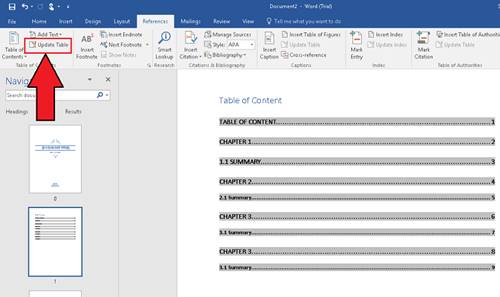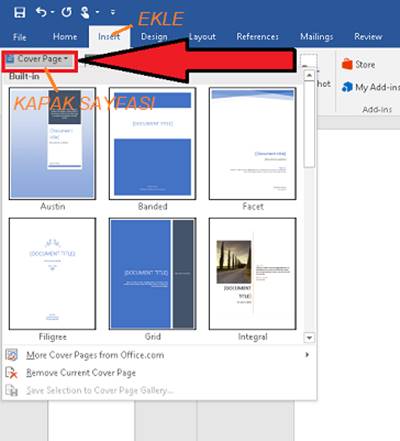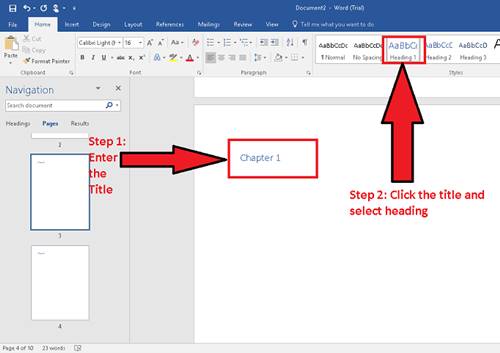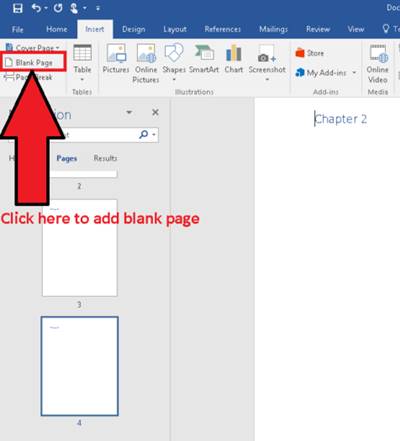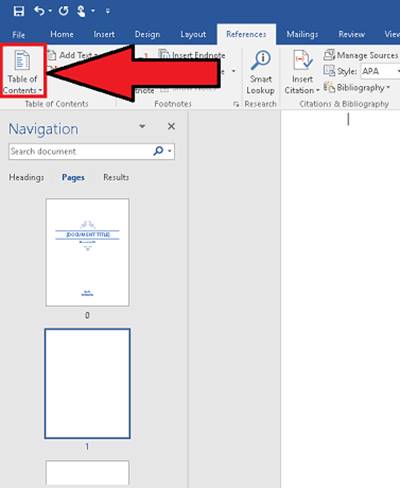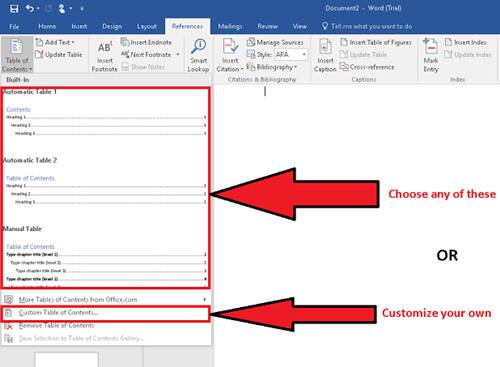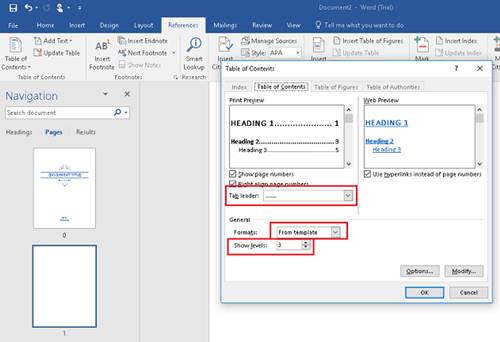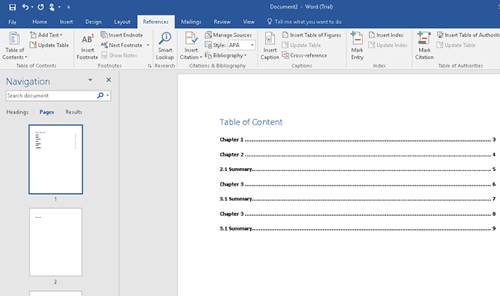Word 2016’da İçindekiler Bölümü Oluşturma
Proje raporunuza veya başka bir belgeye İçindekiler Tablosu eklemeniz mi gerekiyor? Ancak bunun nasıl yapılacağını bulamıyor musunuz? Endişelenmeyin bu yazımızda MS Word 2016’da içindekiler tablosu oluşturmak için kısa adım adım bir kılavuz hazırladık. İçindekiler tablosu Microsoft Word’de bulunan mükemmel bir araçtır. Okuyucularınızın belgenizin farklı sayfalarında dolaşmalarını kolaylaştırıyor. Tıpkı bir E-kitap gibi okuyucu, içindekiler tablosundan o sayfanın başlığına tıklayarak belirli bir bölüme kolayca gidebiliyor. Dolayısıyla içeriğin içindekiler yardımıyla bir belgedeki farklı sayfalara veya bölümlere çok kolay bakabiliyor.
Dokümanın İçeriğini Oluşturma
İçindekileri oluşturmak için ilk adım belgenizin genel içeriğini oluşturmaktır. Bu nedenle içeriğinizi sistematik bir şekilde oluşturmak için gerekli adımları izleyin.
1 – Word 2016 içinde seçim yapabileceğiniz çok sayıda çekici ön kapak sayfası içeriyor. Dolayısıyla bir tanesini eklemek için yeni bir dosya oluşturun. “Ekle” bölümünden “Kapak Sayfası” bölümüne tıklayın. Kapak sayfası dokümanın başlığını içeren dokümanın ilk sayfasıdır.
2 – İkinci sayfayı boş bırakın. çünkü İçindekiler Tablosunun ikinci bölümüne ekleyeceğiz. Bundan sonra sayfalarınızı oluşturmaya başlayın. Burada aklınızda tutmanız gereken önemli şey MS Word’in Başlık 1, Başlık 2, Başlık 3 gibi Başlıklarda çalışmasıdır. Yani içeriğinizi başlıklar temelinde biçimlendirmeniz gerekir. Örneğin belgemiz 10 bölüm içeriyorsa ve her bölüm alt bölümleri içeriyorsa. Bu nedenle bölümün başlığını Başlık 1, alt bölümleri başlığı 2 olarak biçimlendirmeniz gerekir. Ayrıca alt bölümlerde biraz daha fazla alt bölüm varsa başlıklarını Başlık 3, Başlık 4 gibi biçimlendirmeniz gerekir.
3 – Daha fazla sayfa eklemek için pencerenin sol kenar çubuğunda bulunan sayfalara tıklayın. Daha önce boş sayfayı eklemeniz gereken sayfayı seçin ve pencerenin üst kısmındaki “Ekle” sekmesinde “Boş sayfa” seçeneğini tıklayın. Eklemek istediğiniz boş sayfaların sayısını kadar tıklayın.
İçindekiler Tablosu Ekleme
1 – Artık içeriğinizi başarılı bir şekilde oluşturduktan sonra ana şeyin yani İçerik Tablosu’nu oluşturma zamanı. Bu nedenle içindekiler tablosunu oluşturmak için daha önce ayrıldığımız ikinci sayfaya geri dönün. Sol kenar çubuğundaki “sayfa” bölümünü tıklayarak istediğiniz sayfayı seçebilirsiniz.
2 – Bundan sonra en üstteki menü sekmelerinden “Başvurular (References)” üzerine tıklayın. Başvurular sekmesinde göreceğiniz ilk öğe olan İçindekiler Tablosu’na tıklayın.
3 – Size farklı içindekiler tablosu düzenleri gösterecektir. Bunlardan herhangi birini seçebilirsiniz. Verilen mizanpajlardan herhangi birinden hoşlanmıyorsanız kendi tasarımlarınızı oluşturabilir veya sadece Office.com’dan İçindekiler tablosu’yu seçerek internetten bazı şeyler indirebilirsiniz.
4 – Verilenlerden kullanmak istiyorsanız o zaman bunun üzerine tıklayın. Ancak kendimiz sıfırdan oluşturmak istiyorsanız İçindekiler bölümündeki “Özel İçindekiler” seçeneğini tıklayın. İçindekiler menüsünü istediğiniz gibi özelleştirebileceğiniz bir açılır pencere gösterecektir. Yalnızca burada düzenlemeniz gereken şeyler Tab başlığı, Seviyeleri göster ve Biçimlendir.
5 – Başvurular sekmesinde “İçindekiler > Özel İçindekiler Tablosu” bölümüne tıklayın. Sayfa başlığı ile sayfa numarası arasındaki mesafeyi doldurmak için farklı seçenekler sunulmakta. Sayfa numarasını göstermek ve sayfa numaralarını sağa hizalamak için kutucukları işaretleyin.
6 – Aşağıdaki resimde görünen seçenekleri de kendinize göre ayarlayın.
7 – Seviyeleri göster, alt başlıkları içindekiler tablosuna eklemenize izin verir.
8 – Öyleyse içindekiler tablosunu başarılı bir şekilde özelleştirdikten sonra, Tamam’ı tıkladığınızda sayfaya eklenecektir.
İçindekiler Tablosunu Güncelleme
İçeriğinizde herhangi bir değişiklik yaptığınızda içindekileri güncellemek gereklidir. Çünkü bunu yapmazsanız değişiklikler içindekiler tablosuna yansımayacaktır. Böylece içindekiler tablosunu tıklamanız ve Tabloyu Güncelle’yi tıklamanız yeterlidir. Aksi taktirde Tabloları Güncelle’yi tıklayarak Referanslar sekmesinden içindekileri güncelleyebilirsiniz. Yapmanız gereken tek şey bu.
MS Word 2016’da İçindekiler Dizini Oluşturma – Özet
Bütün bu yazılanları özetlemek gerekirse (resimsiz) öncelikle projenizi açın. Bu projede başlık 1,2,3,4 gibi başlıklar olması gerekir. Daha sonra “Başvurular” bölümünden “İçindekiler” bölümüne tıklayıp bir tana düzeni seçin. Böylece projenizdeki başlıklara göre İçindekiler bölümü oluşturulacaktır. Eğer projede değişiklikler yaparsanız “Tabloyu Güncelleştir” bölümüne tıklayın. Böylece başta sayfa numaraları olmak üzere herşey içeriğe göre tekrar ayarlanacaktır.
Hepsi bu kadar…